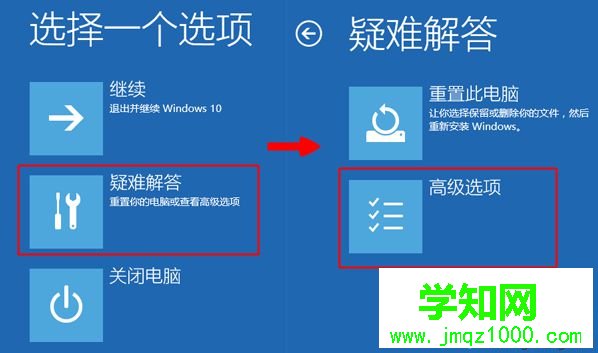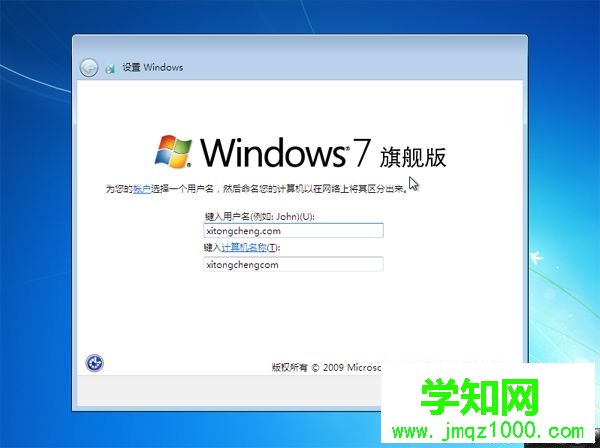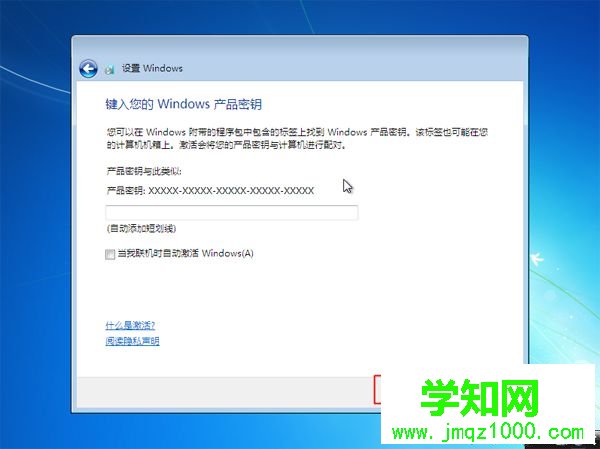win10一鍵重裝win7分享給大家?新買的電腦一般是自帶win10 64位家庭版,有部分用戶出于各種原因不想用win10,而是更青睞html' target='_blank'>windows7 64位純凈版,于是就打算把win10重裝成win7系統。那么win10怎么一鍵重裝win7系統呢?這邊小編跟大家分享win10一鍵重裝系統win7方法。
重裝須知:
1、如果電腦不是預裝
win10系統,不需要任何修改,可以直接從硬盤一鍵重裝或U盤重裝
2、如果電腦是自帶win10機型,可以按照本文提供的方法,通過高級修復命令重裝win7系統
3、預裝win10機型大都是64位系統,所以需要下載x64的win7系統來重裝,因為uefi需要64位系統
4、重裝之前務必備份好硬盤所有重要數據,防止重裝失敗導致數據丟失
5、務必先下載win7系統對應的硬件
驅動程序,win7
激活工具也要提前準備好,新機型可能重裝失敗,建議大家慎重重裝
相關重裝教程:
如何在線重裝win7系統(適用非預裝win10機型)
怎么用一鍵ghost重裝系統(適用非預裝win10機型)
win10改回win7
詳細步驟(改
BIOS和
硬盤分區表)
uefi gpt安裝win7 64位
系統教程(不改分區表)
uefi gpt模式安裝win10官方系統教程
一、準備工作:
1、備份C盤和桌面重要數據,避免數據丟失
2、win7原版系統下載:win7 32/64位官方原版
iso鏡像下載(非ghost)
3、激活工具:

windows7永久激活工具下載|暴風win7激活工具v17.0綠色版
win7一鍵永久激活工具暴風激活工具v17.0純凈綠色版,不需要安裝,如果不需要隨時刪除,不占用空間。暴風win7激活工具使用非常簡單,自動識別win7系統版本,點擊一鍵激活,就可以輕松實現永久完美離線激活,完全超越其他任何激活工具,同時暴風win7激活工具還支持激活office以及win8、win10全系列操作系統。

gpt win7激活工具(非mbr引導的分區永久激活工具) v0.9綠色版
gpt win7激活工具(Chew-WGA)又可以稱之為非mbr引導的分區激活工具,該軟件可以在UEFI+GPT磁盤上成功激活32位和64位的win7系統,小編親測絕對可用。該工具可以解決以下問題:新買的電腦安裝的是win10系統,現在更改為win7系統,結果彈出“程序無法在非mbr引導的分區上進行激活”提示?這是因為GPT磁盤比較特殊,是新的磁盤格式,傳統的激活工具win7是無法激活的,但通過這個gpt win7激活工具可以完美永久激活。
二、win10一鍵重裝win7系統步驟如下
1、由于自帶win10的電腦都是64位系統,所以我們需要下載x64版本的win7系統,下載到非C盤,比如下載到D盤,可以右鍵解壓出來,也可以直接右鍵點擊ISO文件選擇“裝載”;
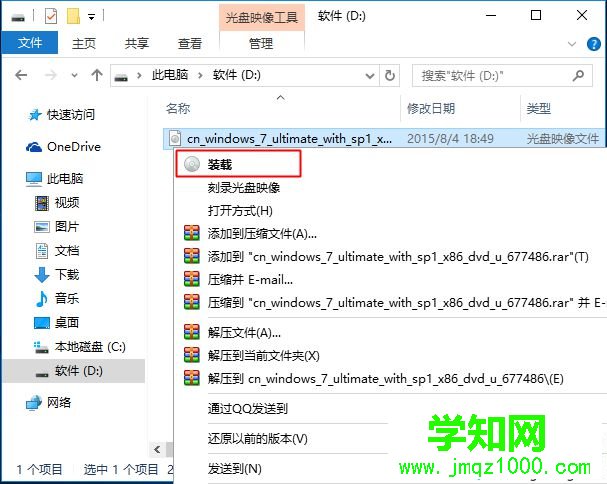
2、ISO文件裝載后自動打開進入這個界面,復制所有文件;
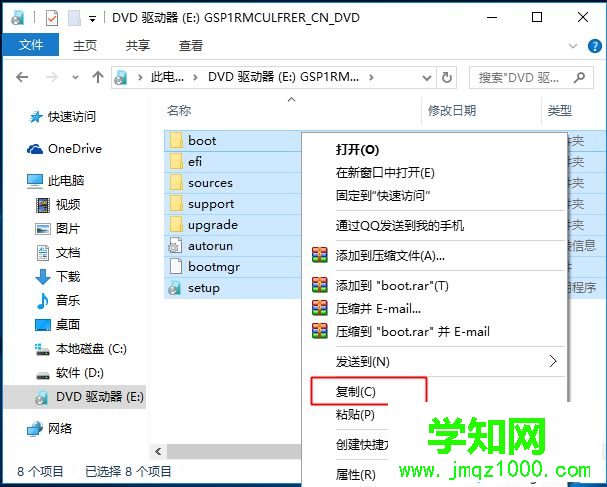
3、放到D盤根目錄,如果D盤文件很多,大家可以先建立一個文件夾,命名為“win7”,將文件粘貼到win7文件夾中;
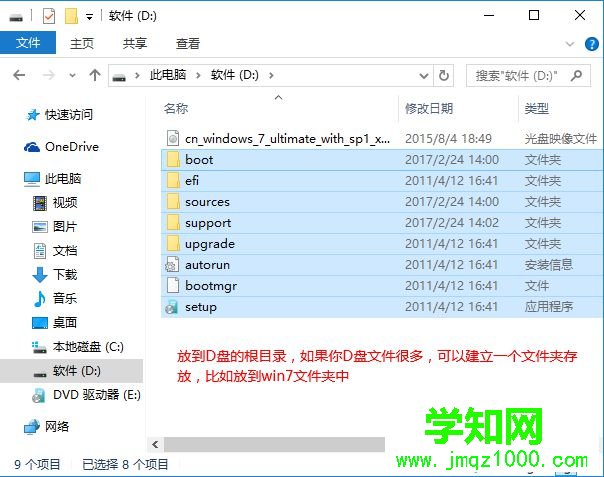
4、點擊開始按鈕,打開開始菜單,點擊“設置”齒輪圖標;
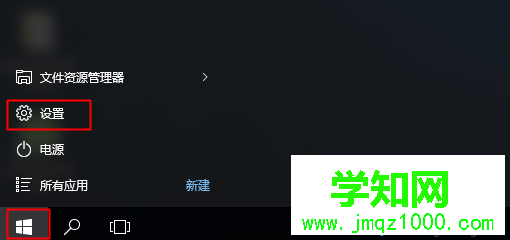
5、打開
系統設置,找到并點擊“更新和安全”;
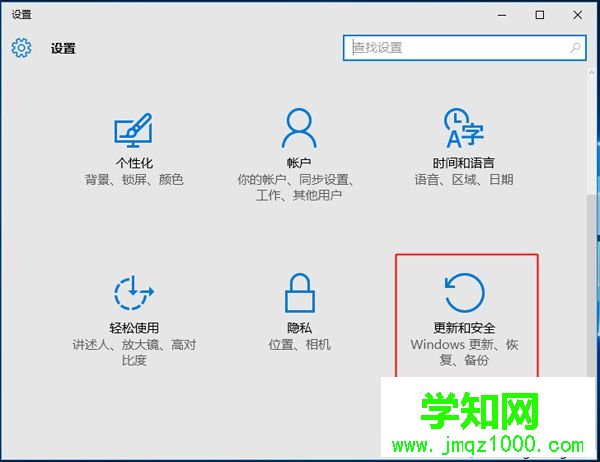
6、點擊左側列表中的“恢復”選項,在右側點擊高級啟動下的“立即重啟”;
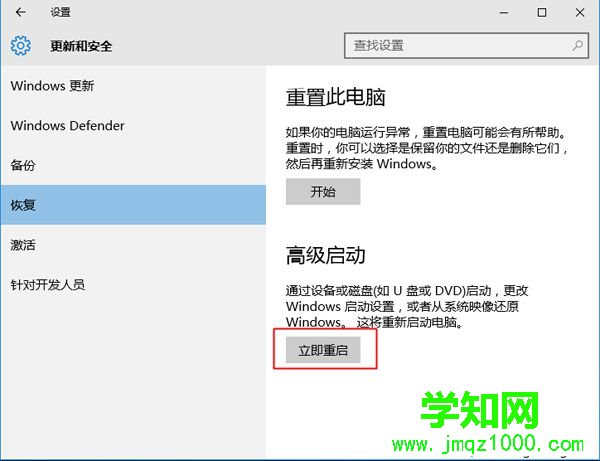
7、這時候
電腦重啟進入“選擇一個選項”,依次點擊“疑難解答”—“高級選項”;
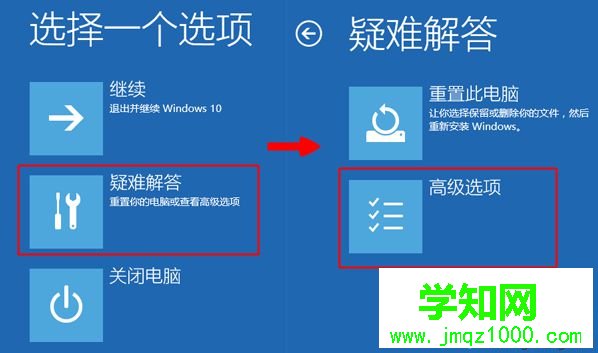
8、在高級選項中點擊“
命令提示符”;

9、需要選擇一個帳戶才能繼續操作,選擇你當前的帳戶,比如Administrator;

10、如果有密碼輸入密碼,沒有密碼就空著,直接點擊“繼續”;

11、這時候進入命令提示符界面,如果win7文件放在根目錄,輸入命令D:sourcessetup.exe回車,如果放在win7文件夾,則輸入命令D:win7sourcessetup.exe回車;

12、通過命令打開win7安裝程序,選擇安裝語言輸入法,下一步;

13、勾選“我接受許可條款”,下一步;

14、安裝類型要選擇“自定義(高級)”;

15、選擇“驅動器選項(高級)”;

16、選擇系統所在分區,需要注意選擇,根據可用空間和類型判斷系統盤位置,比如圖中是分區1,點擊格式化,之后選擇安裝在分區1,點擊下一步;

17、進入這個界面,執行win7系統安裝過程,安裝過程會重啟2次;

18、接著進入系統配置過程,輸入用戶名,下一步;
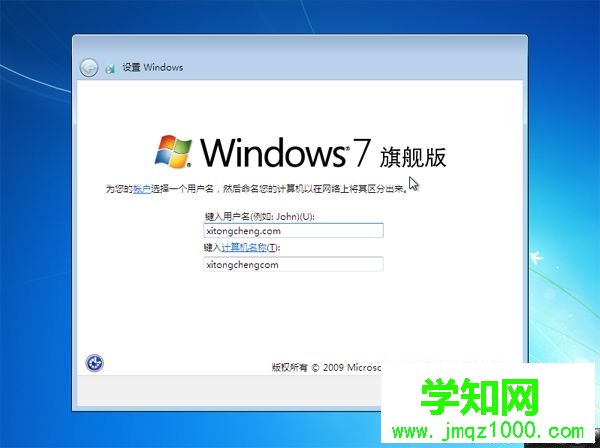
19、如果有密鑰輸入密鑰,沒有產品密鑰選擇跳過;
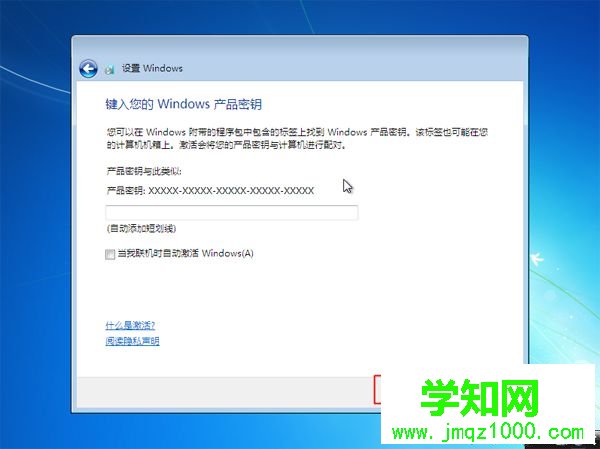
20、這樣win10就重裝成win7系統了,最后下載win7激活工具或者gpt激活工具進行激活,重啟系統完成激活。
win10一鍵重裝win7系統方法就是這樣子,因為win7 64位支持uefi gpt模式,所以大家可以通過上面的方法將win10直接重裝成win7系統。
鄭重聲明:本文版權歸原作者所有,轉載文章僅為傳播更多信息之目的,如作者信息標記有誤,請第一時間聯系我們修改或刪除,多謝。
 windows7永久激活工具下載|暴風win7激活工具v17.0綠色版
windows7永久激活工具下載|暴風win7激活工具v17.0綠色版
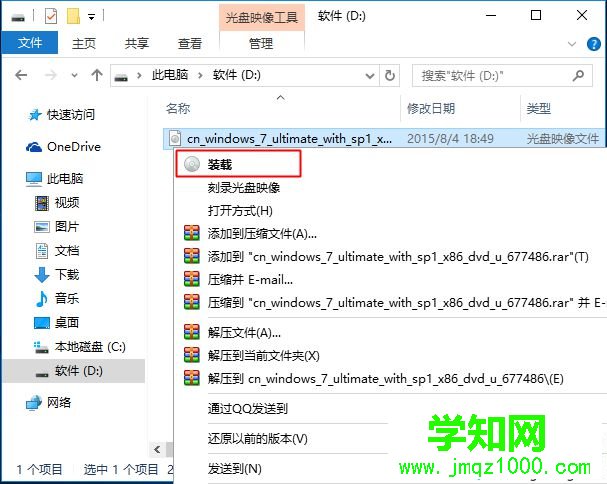
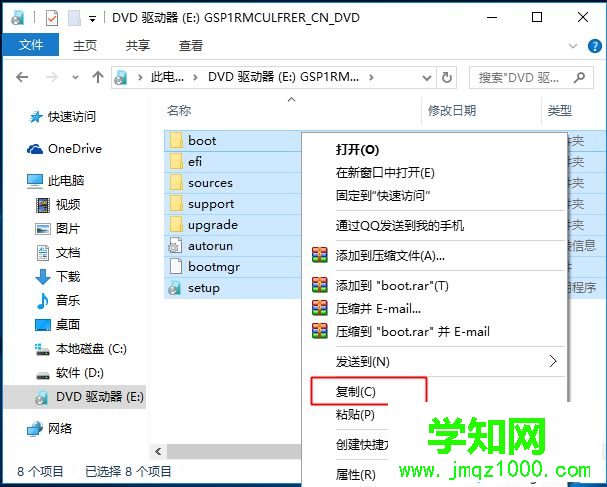
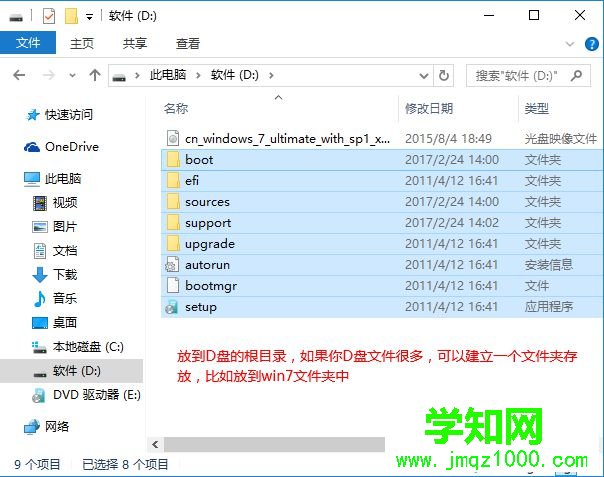
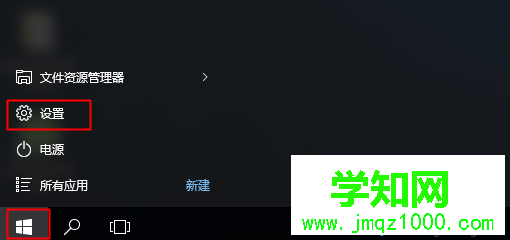
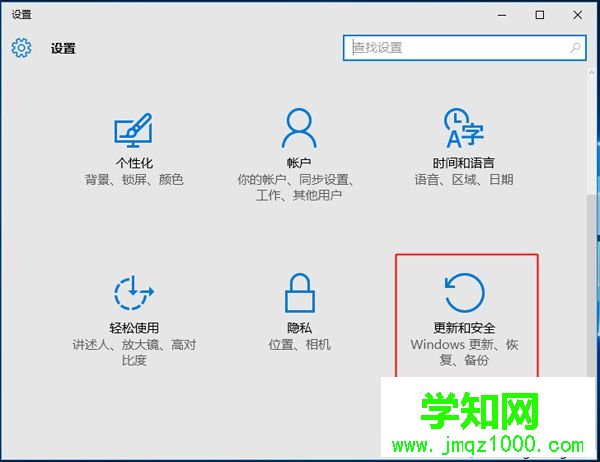
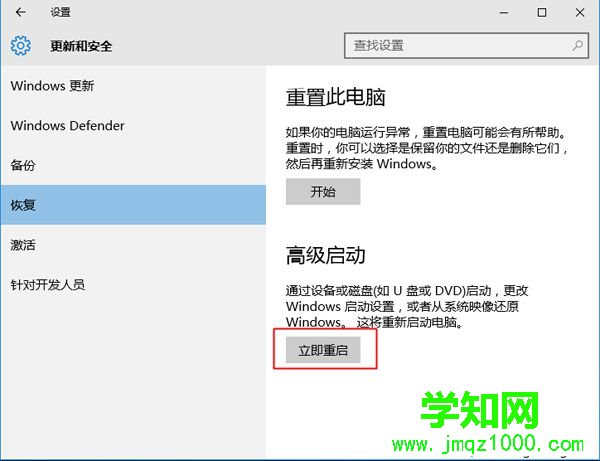 7、這時候電腦重啟進入“選擇一個選項”,依次點擊“疑難解答”—“高級選項”;
7、這時候電腦重啟進入“選擇一個選項”,依次點擊“疑難解答”—“高級選項”;